如何设置苹果手机打字 iPhone苹果手机怎么关闭打字按键声音
日期: 来源:小麦安卓网
在日常使用iPhone苹果手机时,打字是我们经常需要进行的操作之一,有时候打字时会发出按键声音,不仅会打扰到周围的人,也可能影响到自己的心情和注意力。如何设置苹果手机来关闭打字按键声音呢?通过简单的操作,我们可以轻松地关闭打字按键声音,让手机在安静的环境下更加舒适地使用。接下来让我们一起来了解一下如何设置苹果手机关闭打字按键声音的方法吧。
iPhone苹果手机怎么关闭打字按键声音
具体步骤:
1.打开手机侧边的静音键,选择关闭静音模式,如下图所示
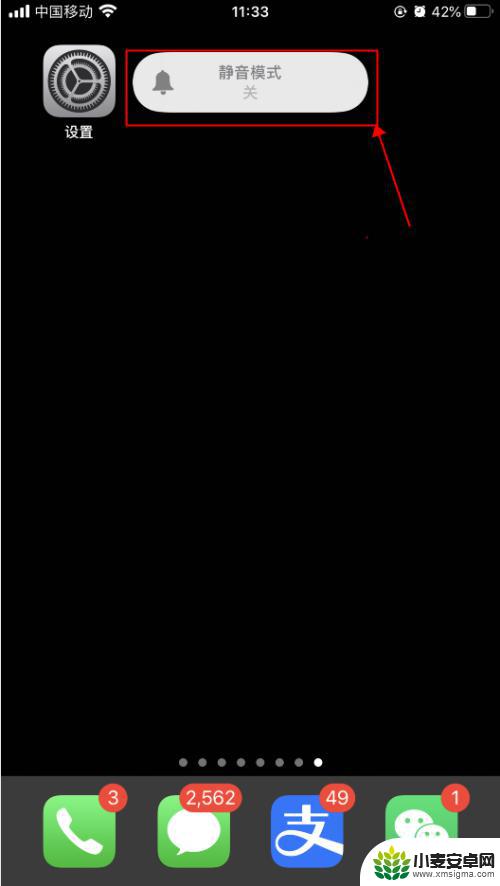
2.按手机侧边的+声音,调大声音,如下图所示
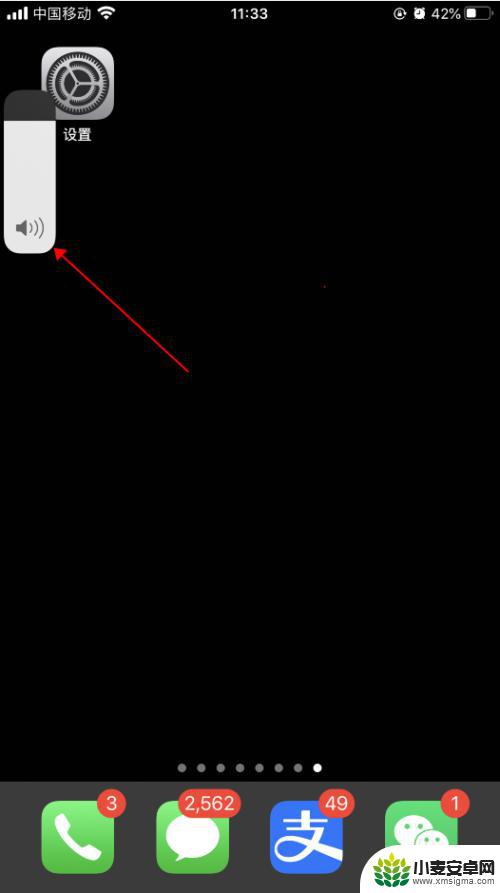
3.手机上打开一个可以打字的界面,开始打字编辑。可以听到哒哒哒的打字按键音,如下图所示
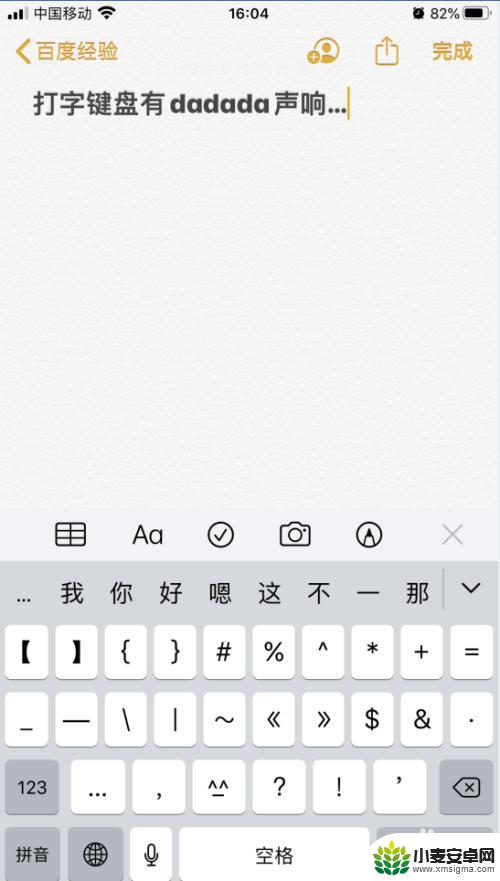
4.打开手机,在手机主屏幕上找到“设置”,点击打开,如下图所示
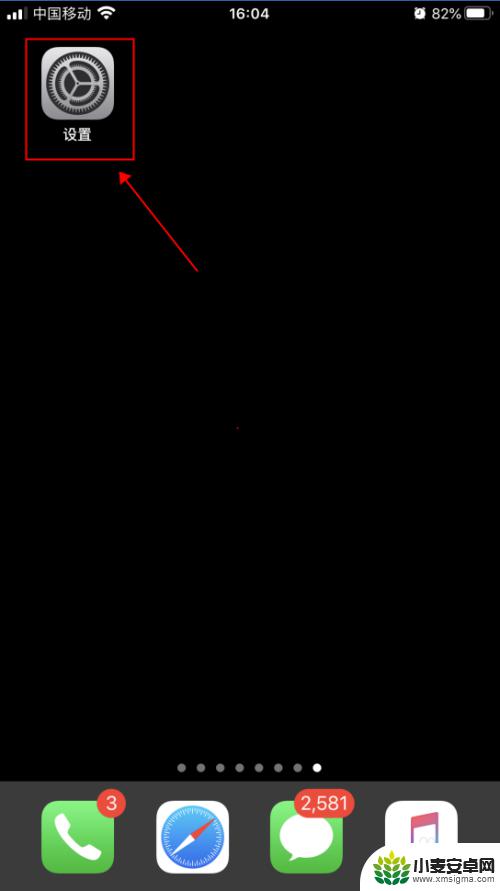
5.在设置界面,点击选择“声音与触感”,如下图所示
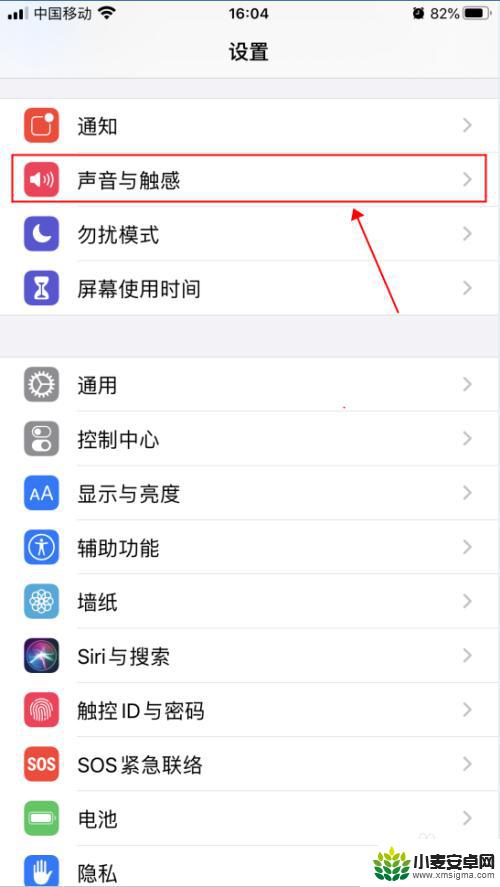
6.在声音与触感界面,点击滑动“按键音”右侧的开关。选择成关闭状态,如下图所示
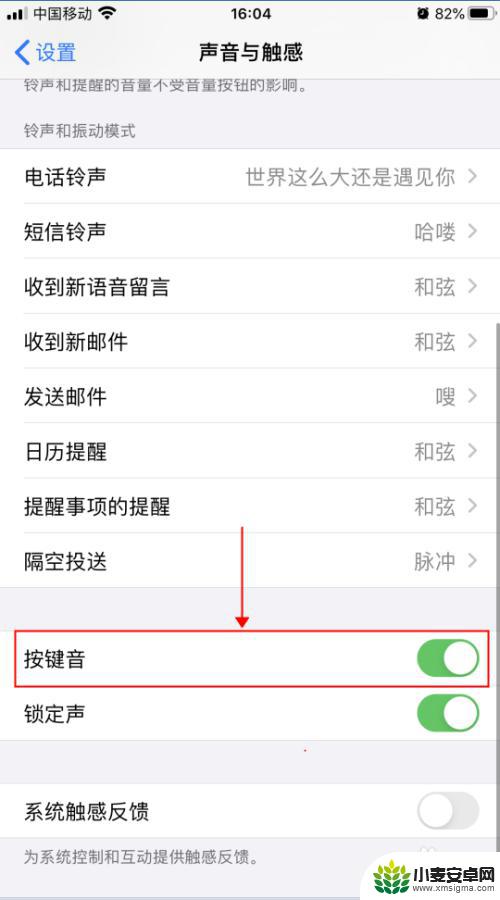
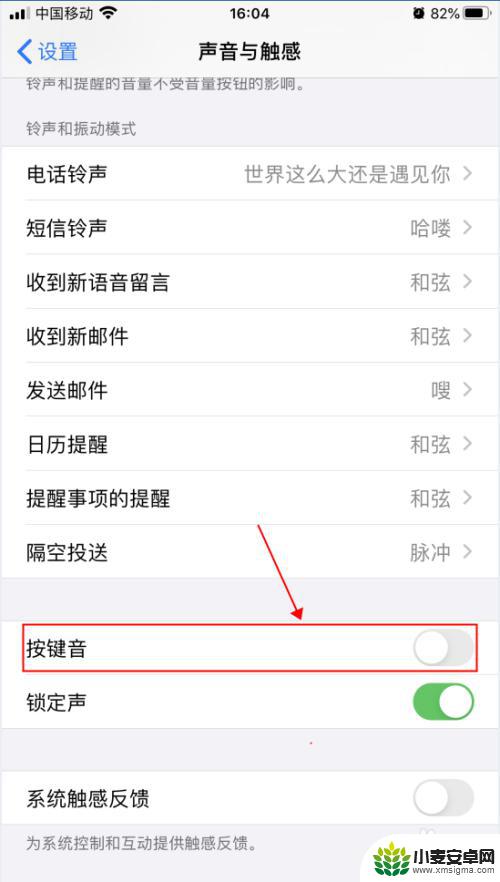
7.返回文字编辑界面,继续输入文字。即可听不到按键时哒哒哒的声音,如下图所示
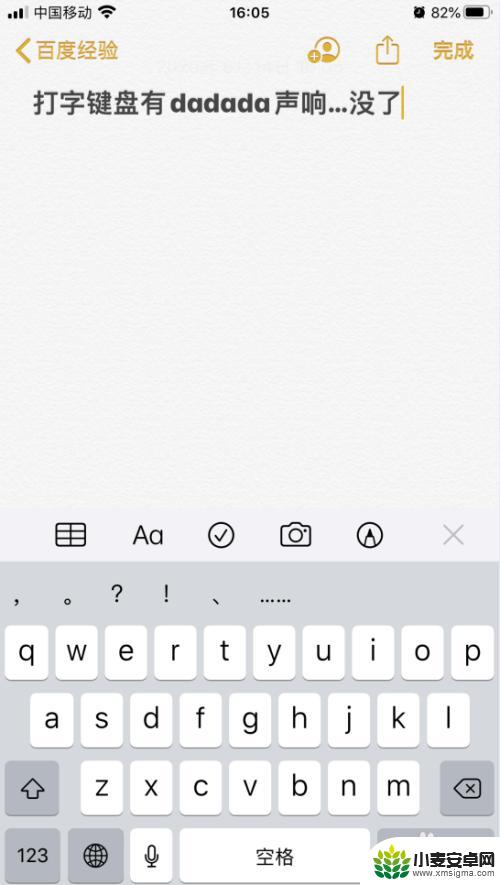
以上就是如何设置苹果手机打字的全部内容,如果遇到这种情况,你可以按照以上操作解决问题,非常简单快速,一步到位。












